Correction : le solde Google Play continue dêtre refusé

Si le solde Google Play continue d

Comment corriger l'erreur CE-32895-7 ? Est-ce ce que vous recherchez? Alors vous êtes au bon endroit car aujourd'hui, dans cet article, je partage les solutions pratiques pour corriger l'erreur PS4 CE-32895-7 .
Eh bien, l' erreur PS4 CE-32895-7 signifie que la PlayStation 4 n'aura pas de certificat RootCA et cela cause des problèmes avec le certificat du serveur.
Donc, si vous êtes celui qui rencontre l'erreur, continuez à lire l'article, ici je partage avec vous les solutions d'experts pour corriger le code d'erreur CE-32895-7 , mais découvrez d'abord les raisons courantes responsables de l'erreur PlayStation.
Qu'est-ce qui cause l'erreur CE-32895-7 sur PS4 ?
Après enquête, nos experts ont découvert certaines des raisons courantes responsables du code d'erreur PS4 (CE-32895-7). Voici un aperçu de certains d'entre eux :
En raison de l'irrégularité TCP/IP - Vérifiez les problèmes de réseau ou tout changement imposé par votre fournisseur de services Internet. Ou bien essayez de réinitialiser le routeur et essayez de vous connecter à la connexion Internet.
Connecté à un réseau restreint - Vérifiez si votre PS4 est connectée à une connexion réseau limitée ou restreinte exécutée par l'administrateur réseau. Assurez-vous de vérifier les restrictions du réseau et évitez d'utiliser le réseau public.
En raison de problèmes matériels - Dans certains cas, le code d'erreur CE-32895-7 apparaît en raison de problèmes de composants matériels défaillants tels que la carte réseau, le pilote de carte graphique. Dans cette situation, contactez un expert en informatique et faites vérifier votre système.
Installation de la mise à jour du micrologiciel en attente - L'erreur apparaît également en raison de l'échec de la mise à jour du micrologiciel en attente. Vérifiez donc les mises à jour en attente et installez-les en mode sans échec.
Une sorte de problèmes internes - Parfois, en raison de problèmes internes dans la PS4, cela commence à causer des problèmes. Alors, redémarrez votre PlayStation pour résoudre les problèmes internes et les bugs.
Comment corriger l'erreur Ce-32895-7 sur PS4 ?
Table des matières
Solution 1 – Redémarrez la PS4
Ici, il est suggéré de redémarrer votre PlayStation car cela peut vous permettre de corriger le code d'erreur CE-32895-7. Aide au redémarrage, vous permettant de corriger les problèmes internes et les bugs de la PS4.
Et vérifiez si cela fonctionne pour vous afin de corriger le code d'erreur PS4 CE-32895-7 . Mais sinon, passez à la solution suivante.
Solution 2 – Passer à un autre réseau
Un autre problème courant responsable du code d'erreur CE-32895-7 dans PS4 est dû à des problèmes de réseau ou l'administrateur a des connexions restreintes ou limitées avec PlayStation Network.
Vérifiez donc si vous utilisez un réseau public, puis passez à un autre réseau, comme votre réseau domestique ou mobile.
Vérifiez si cela fonctionne pour vous afin de résoudre l'erreur CE-32895-7 . Mais si vous rencontrez toujours la même erreur sur PlayStation, passez à la solution suivante.
Solution 3 – Réinitialiser le routeur
De nombreux joueurs ont réussi à corriger le code d'erreur PS4 CE-32895-7 en réinitialisant le routeur . Essayez donc de réinitialiser l'affectation TCP/IP aux valeurs par défaut.
Cela aidera à éliminer l'incohérence du réseau survenue avec les routeurs utilisés avec une bande passante limitée ou les modifications imposées par le FAI.
Veuillez noter - La réinitialisation du routeur effacera tous les paramètres personnalisés que vous avez établis, tels que les appareils sur liste blanche, les ports transférés et les appareils que vous bloquez.
Eh bien, pour réinitialiser le routeur et surveiller le bouton de réinitialisation à l'arrière du routeur. Et une fois que vous avez trouvé le bouton, recherchez un objet pointu comme un tournevis ou un cure-dent. Maintenant, appuyez sur le bouton et maintenez le bouton de réinitialisation du routeur jusqu'à ce que le voyant LED clignote. Et que le processus de réinitialisation est terminé.

Essayez de rétablir la connexion Internet et après cela, exécutez la vérification PS4 si le code d'erreur CE-32895-7 apparaît.
Solution 4 – Mettre à jour le micrologiciel
Comme indiqué ci-dessus et reconnu par Sony, le code d'erreur CE-32895-7 est également déclenché lorsque vous n'avez pas installé de mise à jour obligatoire du micrologiciel.
Et jusqu'à ce que vous n'installiez pas le micrologiciel, vous risquez de vous voir refuser l'accès à des fonctions importantes telles que regarder la PS4, se connecter à Internet et autres.
Mais une mise à jour ratée ou toute sorte de corruption peut montrer que le firmware est inaccessible. Si tel est le cas, forcez l'installation de la nouvelle mise à jour du micrologiciel à partir du mode sans échec .
Alors, apprenez ici comment mettre à jour le firmware PS4 à partir du mode sans échec


Cela entraînera un cycle d'alimentation de la console, alors éteignez-la complètement. Évitez également de mettre votre système en mode veille et les étapes indiquées ne fonctionneront pas.
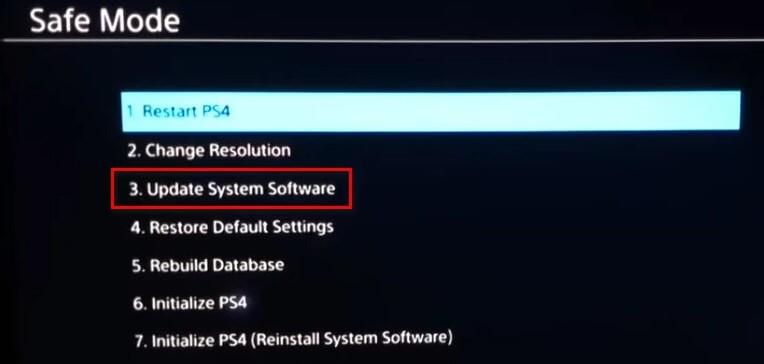
J'espère que cela fonctionnera pour vous afin de corriger l' erreur CE-32895-7 sur PS4.
Solution 5 – Reconstruire la base de données
Si, après la mise à jour, vous rencontrez toujours des difficultés avec l'erreur PS4 CE-32895-7, essayez de reconstruire la base de données à partir du mode sans échec.
Suivez donc les étapes indiquées pour passer en mode sans échec et reconstruire la base de données.
On estime maintenant que l' erreur PlayStation 4 est résolue, mais si ce n'est pas le cas, essayez de restaurer les paramètres par défaut.
Solution 6 – Réparez votre console
Si aucune des solutions répertoriées ci-dessus ne vous permet de corriger le code d'erreur CE-32895-7 sur PS4, il y a des chances qu'il y ait un problème matériel.
Et dans cette situation, vous devez contacter le centre de service ou contacter l'agent Sony Live à partir de leur page Contactez-nous et obtenir un ticket matériel.

Ce sont donc des solutions qui valent la peine d'être essayées pour résoudre le code d'erreur PS4 CE-32895-7 .
Conclusion
Et c'est tout sur le code d'erreur PS4 CE-32895-7, ici j'ai fait de mon mieux pour répertorier les informations complètes liées à l'erreur CE-32895-7.
Suivez les meilleures solutions possibles pour corriger l'erreur PS4 . Toutes les solutions répertoriées sont faciles à suivre et on estime que l'une de nos solutions mentionnées a réussi à corriger l'erreur CE-32895-7 sur PlayStation 4.
Assurez-vous d'essayer attentivement les solutions données une par une.
De plus, n'hésitez pas à analyser votre système Windows avec l' outil de réparation de PC , pour optimiser les performances du PC Windows 10 et corriger les erreurs courantes du PC.
Bonne chance..!
Si le solde Google Play continue d
Résolvez l’erreur 94 Échec du chargement de Hulu sur un PC Windows 10 ou une Xbox One grâce à nos solutions efficaces pour corriger le code d
Apprenez à corriger le code d
Si vous avez une image, une vidéo ou un fichier qui accompagne une note, apprenez à les insérer facilement dans OneNote grâce à notre guide étape par étape !
Obtenez des solutions pour corriger l
Apprenez à citer des sources et à créer une bibliographie dans Google Docs de manière efficace. Suivez ces étapes simples pour améliorer la qualité de vos travaux.
Suivez ici tous les correctifs possibles pour résoudre l
Résolvez le problème lorsque les fonctionnalités de jeu ne sont pas disponibles pour le bureau Windows ou l
Découvrez comment exporter vos messages de chat Discord. Apprenez les meilleures méthodes, y compris l
Obtenez des détails complets sur l'erreur de tête d'impression manquante ou défaillante. Essayez les meilleurs correctifs pour résoudre l'erreur de tête d'impression manquante ou en échec de HP Officejet.
![[RESOLU] Comment corriger lerreur Hulu 94 sur Windows 10 et Xbox One ? [RESOLU] Comment corriger lerreur Hulu 94 sur Windows 10 et Xbox One ?](https://luckytemplates.com/resources1/c42/image-2767-1001202432319.png)
![[7 solutions testées] Correction du code derreur 0xc000017 sur Windows 10 [7 solutions testées] Correction du code derreur 0xc000017 sur Windows 10](https://luckytemplates.com/resources1/images2/image-8976-0408150639235.png)

![[RÉSOLU] Comment réparer Discord en changeant davatar trop rapidement ? [RÉSOLU] Comment réparer Discord en changeant davatar trop rapidement ?](https://luckytemplates.com/resources1/images2/image-5996-0408150905803.png)

![CORRIGÉ : Erreur de VIOLATION DE LICENCE SYSTÈME dans Windows 10 [10 CORRECTIONS FACILES] CORRIGÉ : Erreur de VIOLATION DE LICENCE SYSTÈME dans Windows 10 [10 CORRECTIONS FACILES]](https://luckytemplates.com/resources1/images2/image-4999-0408150720535.png)


![Correction de lerreur Tête dimpression manquante ou défaillante sur les imprimantes HP [8 astuces] Correction de lerreur Tête dimpression manquante ou défaillante sur les imprimantes HP [8 astuces]](https://luckytemplates.com/resources1/images2/image-2788-0408151124531.png)